Cum se instalează pe un netbook Windows XP c unitate flash USB bootabilă?
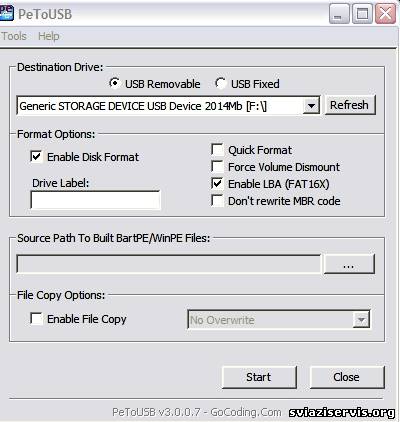
De asemenea, veți avea nevoie de o unitate USB sau o cartelă de memorie pentru 1 sau 2 GB. Purtătorii unui volum mai mare nu vor funcționa. Puteți utiliza cardul de memorie și cititorul de carduri USB. De asemenea, este imposibil să creați o unitate flash USB bootabilă utilizând această metodă în sistemul de operare pe 64 de biți.
Pentru a crea o unitate flash cu distribuția de instalare Windows, procedați în felul următor:
2. Mergeți la tata C: usb_prep8 și rulați usb_prep8.cmd. Apăsați orice tastă. Nu închideți fereastra C: # 92; WINDOWS # 92; System32 # 92; cmd.exe; 3. Se deschide o fereastră cu programul PeToUsb. Selectați cardul de memorie / unitatea flash și faceți clic pe Start;
4. După finalizarea formatării, închideți fereastra, apoi faceți clic pe "Start" - "executați", tastați cmd și apăsați Enter;
5. În fereastra neagră cu linia de comandă, tastați c: # 92; bootsect # 92; bootsect.exe / nt52 X: unde X este numele unității flash în explorator (poate H, F, etc);
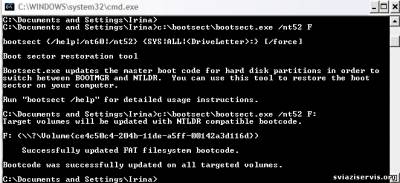
6. După ce mesajul "Bootcode a fost actualizat cu succes pentru toate volumele direcționate", apăsați orice tastă;
7. Reveniți la fereastra C: # 92; WINDOWS # 92; System32 # 92; cmd.exe cu programul usb_prep8.cmd rulat;
8. Apăsați pe 1, apoi pe Enter. Selectați dosarul în care ați copiat fișierele de pe discul de instalare Windows;
Click pentru marire
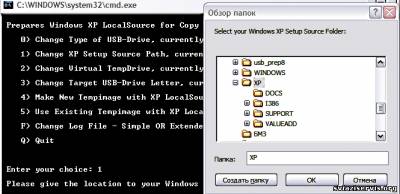
9. Apoi apăsați 2 și Enter. Specificați orice literă care nu este utilizată de sistem ca un hard disk sau o unitate flash (de ex. Y sau Z) și apăsați Enter;
10. Apăsați 3 și Enter. Alegeți litera unității flash (în acest exemplu - F) și apăsați Enter;
11. Apăsați 4 și Enter. Apoi tastați Y și apăsați Enter;
13. Dupa terminarea copierii, apasati Enter, "yes". Procesul de copiere a fișierelor de pe un disc virtual pe un card de memorie poate dura până la o oră de timp (în funcție de viteza unității flash);
14. În Schimbarea Migrate.inf, cu întrebarea „Doriți ca USB-Stick Pentru a fi preferate Boot Drive“ selectați „Nu“;
15. După ce mesajul "USB_PREP8" dezactivați, unitatea virtuală apare în fereastra cu linia de comandă, apăsați pe Y și pe Enter.
17. Trebuie să găsiți fila Boot și prioritatea dispozitivului Boot. Dacă nu este în meniul principal, încercați să căutați acest element din submeniul filelor principale.
18. Selectați articolul First boot device device. Unele modele pot vedea imediat unitatea flash USB, selectați-o. Apăsați F10 și apoi apăsați pe Y. Dacă descărcarea de pe unitatea flash nu pornește, reveniți la BIOS și selectați USB-Zip, USB-floppy sau USB-CD ca primul dispozitiv de pornire. În unele modele de netbook-uri, o unitate flash poate fi ascunsă în meniul Prioritate Hard Disk. De asemenea, în unele modele, este posibil să apăsați F12 imediat după pornire și să intrați în meniul de boot special (Boot Menu), de unde puteți selecta unitatea flash USB;
19. În fereastra de instalare, nu selectați instalarea utilizând GUI, alegeți versiunea textului (aceasta merge în al doilea punct). Este foarte de dorit în această etapă să ștergeți toate partițiile logice ale unității HDD (mai ales dacă aveți o unitate SSD, ca în EEEPC 701, 900, 901). Aveți grijă să creați copii de siguranță ale datelor personale importante (documente, fișiere multimedia) aflate pe aceste partiții pe suport extern.
Dacă Windows nu văd hard-discuri în timpul instalării, trebuie să reveniți la BIOS și să selectați modul IDE sau IDE nativ în setările de compatibilitate ale controlerului de hard disk (secțiunea Avansat, elementul poate fi numit SATA / onchip SATA).
20. După ce sistemul repornește, selectați instalarea utilizând GUI (GUI, primul punct).
Atenție vă rog! Instalarea Windows XP de pe o unitate flash USB poate dura mult mai mult decât cu un CD, până la câteva ore. Aveți suficientă răbdare.
Trimiteți această pagină: